写真投稿iPhone/iPod touch/iPad用アプリ「PictShare」(230円 2011.5.29現在)を使ってみました。「PictShare」は多くの写真共有サービスやクラウドサービスに複数の写真を送信できます。5月28日には動画に対応したv2.1がリリースされました。

PictShare - multiple photos/movies uploader - itok
現在、「Dropbox」、「Evernote」、「Facebook」、「Flickr」、「mixi」、「Picasa」、「Posterous」、「SugarSync」、「Tumblr」、「Twitter」、「はてなフォトライフ」、「フォト蔵」、メールに対応しています。ただし、動画は一部サービスには未対応です。
.png)
Twitter 一覧
iPhoneのカメラアプリ「OneCam」がGW中は半額セール(115円、通常は230円)という情報をブログ「現場主義 」さんの「【iOSアプリ】ジオタグ対応、シャッター音がオフ可能でTwitter投稿機能付き、今なら半額」というエントリーで紹介されていたのを見て、早速インストールしてみました。
_1.jpg)

前回のエントリー「無料オンラインストレージ Dropbox(ドロップボックス)、SugarSync(シュガーシンク)、Nドライブを比較してみました。」ではバックアップや大容量データの転送用としてだけではなく、場所や端末を選ばずに最新のデータを閲覧、編集が出来るという点で3つのサービスを比較してみました。
今回は、ファイル共有機能に優れている「SugarSync(シュガーシンク)」について考察してみたいと思います。「SugarSync」に同期したローカル(自分のパソコン等)にあるファイルはメールやブログ、Twitter、Facebookで簡単に共有や公開が可能です。
・メールはプロバイダによって添付フィル容量に制限がありますが、「SugarSync」の共有リンクでファイルサイズに関係なく送付できることが可能です。ファイル転送サービスよりも手軽に利用できると思います。
・ブログサービスではファイルのアップロードはjpg等の画像ファイルに限られてしまう場合もあるのですが、「SugarSync」の共有リンクを利用することでファイルの種類に関係なく公開できます。
例えば ここをクリック 共有設定したPDFファイルが開きます。
・無料グループウェアサービス「サイボウズLive」のグループでは500MBまでのファイル容量制限がありますが、ローカルで編集しているWordやExcel、PDFなどのファイルを「SugarSync」の共有リンクでグループ内で共有する等の活用ができると思います。グループのメンバーも「SugarSync」に登録していればフォルダごと共有設定をしてフォルダ内のファイルを容量を気にせずに共同で編集作業が行えます。
これらのファイル共有機能を活用する場合にファイルをアップロードするという感覚はありません。ローカルのパソコンで編集して、「SugarSync」で同期設定したフォルダに保存したファイルは自動でアップロードされます。「SugarSync」のWebまたは登録した際にインストールした「SugarSyncファイルマネージャー」で共有設定を行います。
2011.1.31のエントリー「Twitterの投稿をFacebookのニュースフィードに連動させてみました。」では、Facebookの「Twitter」アプリとウェブクライアントの「Hootsuite」と「Seesmic」について記事を書きました。
今回はTwitter(ツイッター)のつぶやきをFacebook(フェイスブック)に連携、連動させるアプリ「Smart Tweets」の設定をしてみました。
「Smart Tweets」アプリ使うと@replies(リプライ)、@mentions(メンション)、RT(リツイート)、hashtags(ハッシュタグ) の有無でフィルターをかけてFacebookに投稿されます。「Twitter」アプリよりもエラーが少ないという利点もあるようです。Twitterとのタイムラグも少ないようでした。
≪「Smart Tweets」の設定方法≫
Twitterの公式ページでログインしておきます。
Facebookの検索窓に「Smart Tweets」と入れて検索します。 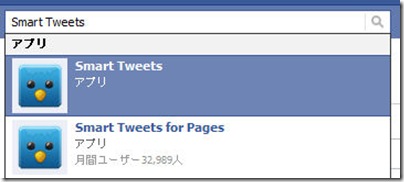
「Smart Tweets」ページ左上の「アプリへ移動」をクリックします。
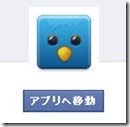
アプリのページに移動して「Install to Prpfile」をクリックします。 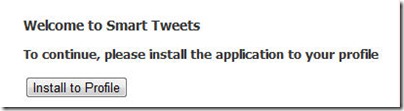
「許可する」ボタンをクリックします。 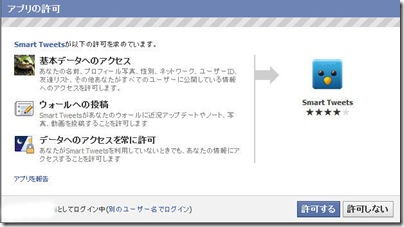
画面下の「Click here to Authorize with Twitter」をクリックします。 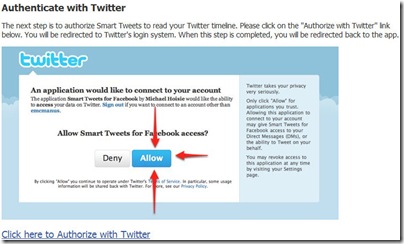
Twitterからアプリとの接続許可を聞かれるので「許可する」をクリックします。 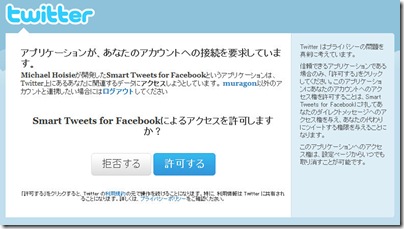
この画面が出れば接続完了のようです。 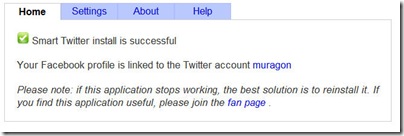
@replies(リプライ)、@mentions(メンション)、RT(リツイート)、hashtags(ハッシュタグ)もFacebookに送りたい場合には「Settings」タブからチェックを入れて設定可能です。 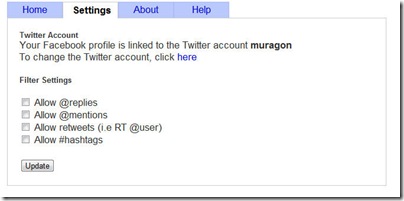
アプリの「Home」タブではTweetの連動状況を確認できます。 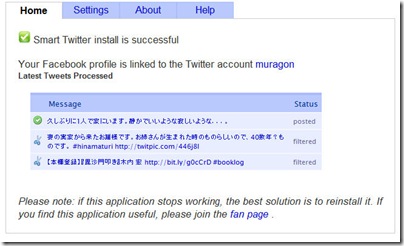
純粋なTweet(つぶやき)のみをフィルリングしてFacebookに投稿してくれるというアプリです。Twitterとのタイムラグも少ないです。
Facebook見習い中の身としては、色々試しながら良い方法を模索(Twitterの連携自体をどうするかも含め)していきたいと思います。
ということで、取り敢えず「Smart Tweets」アプリを解除しようと思ったのですが、どうすればいいの??状態でしたが以下で削除可能です。
ホームの左メニューから「アプリ」を選ぶと使用しているアプリが表示されます。
一覧下の「他を見る」をクリックします。
一覧下の「こちらをクリック」をクリックします。
「Smart Tweets」を選択して、アプリを削除します。
こちらに詳しく書きました。「Facebookのアプリ(smart tweets)を削除、解除する方法。」
Twitterの投稿をまとめるだけのブログ「むらごんの思い込みTweet」に1日分のツイート(つぶやき)を1記事として投稿しています。Twitterとブログの手動による連動、連携です。 このブログに掲載してもいいのですが、Tweetの記事の方が多くなってしまうのが確実ですので・・・、Tweetだけのブログを作りました。
ブログにする意味としては、至って私的な理由です。
日記(記録)としてデータベース化を図ることが最も大きな理由です(ちょっと大げさ・・・)。ブログにして保存することで、キーワードでの検索が容易になり、時系列で探すことも簡単です。
これはTwilogでも出来るのですが・・・。このブログの関連ブログとして、ほぼ毎日更新記事があることに意味があると思います。実際は、手動でやってますので数日分をまとめて更新しています。
1日分のツイートをまとめてブログに投稿するには、自動投稿サービスを使う方法が楽だと思います。ただ、自分のブログの情報を外部に登録することに抵抗があります。
中には1日分のツイートをまとめてメールで送付してもらえるサービスもあるようですので、メール投稿可能なブログであれば有効かと思います。
ブログサービスの中にはサービスに繰り込まれている場合もあるようです。
MTの場合はプラグインを使う方法もあるかと思いますが、上手く行きませんでした・・・。WordPressには使えそうなプラグインがありました。
私のブログでは、Twilogを利用して手動で投稿することにしました。手動と言ってもそんなに手間は掛かりません。twilogを使えば、twitpic等に投稿した写真も表示してくれます。 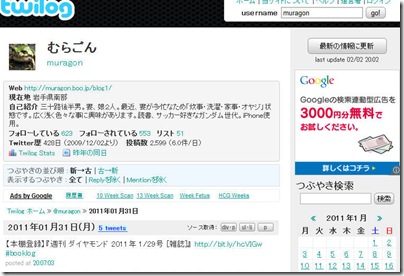
twilogを利用する方法を書き留めておきます。
投稿したい日付の"ソース取得"からソースをコピーして貼るだけです。以下の3種類のボタンがあります。
「div・p」 このdivをcssで設定しておけば、好みの表示になります。
「ul・li」 リスト表示されます。
「p」 つぶやきごとに<p></p>で囲みます。class設定も可能です。
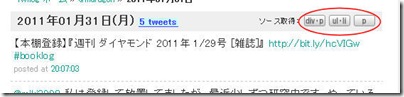
好みや設定の問題だと思いますが、私は「p」を使ってます。
「p」ボタンを押すとHTMLソースが表示されますので、青反転させてコピーします。ブログ投稿時にはソース編集画面に貼り付けて投稿するだけです。 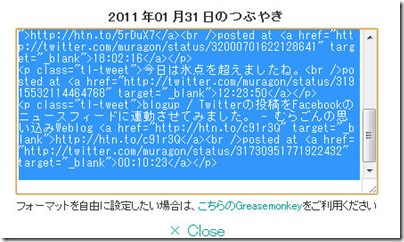
MTの記事作成画面では、フォーマットを「なし」にします。公開日はツイートの日にあわせておきます。これで日記状態になります。 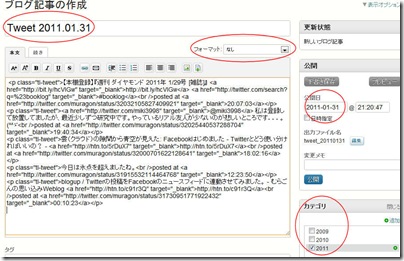
投稿を振り返るという意味でも手動の価値があるかもしれません。無理やりなまとめ。
Twitter(ツイッター)の投稿をFacebook(フェイスブック)に連携させてみようと、禁断の道へ進むような思い??で試してみました。
Facebookを余り活用していない自分としては、利用するきっかけになればと考えた次第です。mixiボイスとの連携は以前からやっていました。mixiボイスの場合は基本的にはボイスの更新範囲に流れます。Facebookとなるとニュースフィードに全てのTweetが流れてしまうのは如何なものかとも思っています。(私の場合はTweetが少ない方?だと思いますが、サッカー日本代表の試合時などには多くなってしまいます・・・)
以下、2つのパターンがありますが、たぶん、後者の方で落ち着くと思います。
≪全てのTweet(つぶやき)をFacebookに流す場合≫
1.Twitterにログインしておきます。
2.Facebookにログインします。
3.ホームの左下メニューから「Twitterアプリ」を選択します。
※表示が無い場合以下のリンクから「Twitterアプリ」に繋がります。
http://www.facebook.com/apps/application.php?id=2231777543
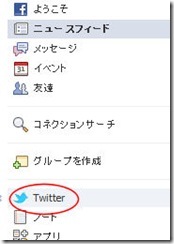
4.「あなたのTwitterアカウントとFacebookアカウントを連携させますか?」と聞かれますので「許可する」をクリックします。 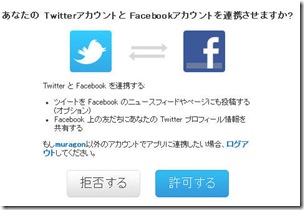
5.下の画面が出れば連携が成功です。赤丸の部分にチェックを入れると、Twitterへの投稿がFacebookのニュースフィードに流れるようになります。 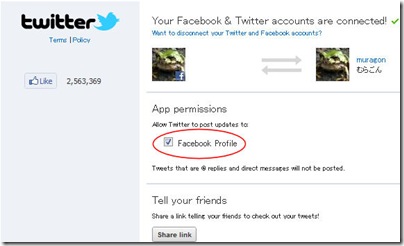
※返信(リプライ)やDM(ダイレクトメッセージ)は連動しません。
≪Tweet(つぶやき)を選んでFacebookに流す場合≫
最終的にはこちらのやり方の方がしっくり来ると思います。両方に流したい場合、或いはどちらかにだけ流したい場合に選んでポスト出来ます。
マルチポスト対応のHootSuite等を使っている人が多いようです。
HootSuiteはTwitterやFacebookなど複数のSNSをアカウント登録できます。(HootSuiteのiPhoneアプリでは、Twitter、Facebook、Foursquareの3種が登録可能)
日本ではTwitterウェブクライアントとして人気のあるHootsuiteは、投稿する際に複数のSNSを選択して同時投稿が可能です。Facebookにも流したい時にはFacebookのアカウントにも同時にチェックを入れてポストするという流れです。 
http://hootsuite.com/
(2011.2.7追記)
マルチポスト対応のSeesmicを使ってみました。ブラウザで利用できるほか、desktopというソフトもあるようです。私はブラウザで使ってみました。Twitterのホームやリプライ、リスト、検索を並べて表示でき、同時にFacebookのニュースフフィードも並べて表示できます。
http://seesmic.com/
iPhoneアプリのSeesmicで写真をTwitterとFacebookに同時投稿すると、Twitterはtwitpic等(サービスを選択)へ、Facebookは写真にそれぞれ投稿されます。Hootsuiteの場合にはFacebookにはリンク表示だけになりますので、写真投稿についてはSeesmicが優れていると思います。
ところで、Facebookの日本語(カタカナ)表記はファイスブックでしょうか?フェースブックでしょうか?たぶん「フェイスブック」だと思います。Facebookの日本語サイトには「フェイスブック」と書かれています。
(2011.2.27追記)
Facebookの「Smart Tweets」というアプリを試してみました。
「Smart Tweets」アプリ使うと@replies(リプライ)、@mentions(メンション)、RT(リツイート)、hashtags(ハッシュタグ) の有無でフィルターをかけてFacebookに投稿されます。「Twitter」アプリよりもエラーが少ないという利点もあるようです。Twitterとのタイムラグも少ないようでした。
設定方法(TwitterのTweetをFacebookに連携、連動させるPart2。「Smart Tweets」編)を書いてみました。
ファミリーマートがツイッターでアイデアを募集して商品化した「Twitter on おむすび 」が発売されたので買ってきました。数千件を超えるアイデアツイートがあったそうで、面白い企画です。私も実現してほしいという期待から「ラーメンライスおむすび」というアイデアをツイートしていました・・・。ザ・炭水化物!
今日買ってきたのは3種類のうち2種類、「味付海苔 牛すき たまごかけごはん風おむすび」と「ベーコンチーズおかか 焼おむすび」です。
「味付海苔 牛すき たまごかけごはん風おむすび」は元々販売されていた「たまごかけごはん風おむすび」に味付海苔と牛すきが合体したものです。モバイルすき焼き(もばすき)だそうです。 _thumb.jpg)
海苔は味付海苔です。少しベタベタします。 _thumb.jpg)
めくってみました。ご飯にはすき焼きのタレが染み込んでいます。 _thumb.jpg)
半分に切ってみました。中には生たまごが入っています。すき焼きと言えば、生玉子が定番ですので相性は抜群でした。 _thumb.jpg)
美味しいのですが、味が濃いので定番おにぎりには入れられない印象でした。インパクトは抜群で、話題性で売るといった感じでしょうか。
「ベーコンチーズおかか 焼おむすび」は新感覚のおにぎりです。和風チーズドリアとでも言うべきでしょうか。こちらはモバイルドリア(もばどり)とでも言ったらいいでしょうか。(笑) _thumb.jpg)
焼きおにぎりですので、最初から焦げ目がついています。一見するとみそ焼きおにぎりにも見えます。 
温めると美味しいそうなので、グリルで焼いてみました。あまり違いが分りませんがチーズが少し膨らんでいます。風味が増して更に美味しそうです。 _thumb.jpg)
半分に切ってみました。チーズの下におかかが入っています。おかかはチーズやマヨネーズにも合いますので、ある意味、万能食材だと思います。 _thumb_1.jpg)
こちらは新感覚で、味も結構好きでした。コショウが効いていますので小さい子は食べられないかもしれません。チーズとご飯だけでは合わないような印象がありますが、おかかがその中を取り持って違和感なく食べられました。電子レンジよりもグリルなどで焼いて食べる方が美味しいと思います。
日本郵政のホームページに「2010年今年の一文字」というコンテンツがあり、Twitterで今年一番つぶやいた漢字を調べることが出来ます。
私が今年一番つぶやいた漢字は「本」でした。まったく実感がないのですが、読み終わった本に対するツイートが多かったのだと思います。「本当かな」みたいなことも多かったのかな?
ツイートに占いも出てきます。
「muragonが2010年で一番つぶやいた文字は「本」。184文字つぶやいてます。 そんなあなたの2011年は、勝負運が最高かも。いろんなことにチャレンジしてみよう。http://bit.ly/ynhito #nenga2011 」
勝負運が最高!!むむっ。
トラのキャラクターが書いてくれた掛け軸です。 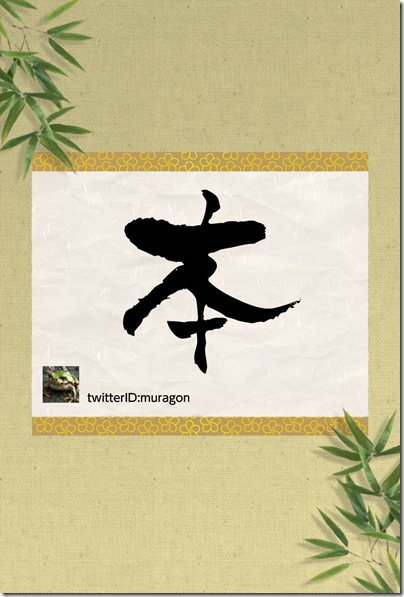
今年の一文字ベストテン
「1位:本、2位:手、3位:食、4位:見、5位:大、6位:行、7位:出、8位:分、9位:気、10位:中」
「食」が3位なのは納得ですが、2位が「手」って・・・なぜ? 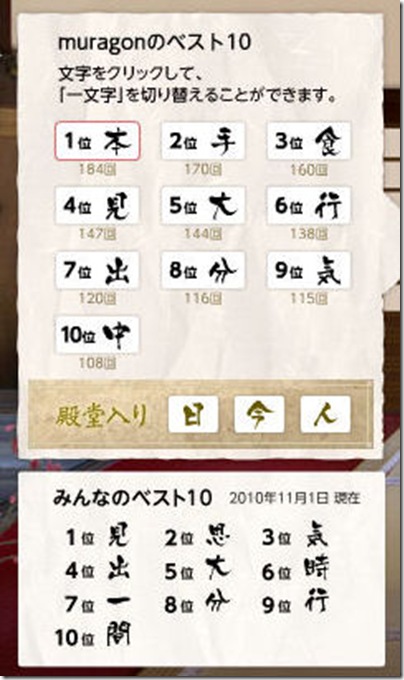
来年の一文字占いも出来るのですが「氷」だそうです。氷なんてあり得ない・・・。
「あなたの2011年の一文字は「氷」です。 そんなあなたの2011年は、クールな人と思われがち。笑顔を心がけよう。http://bit.ly/ynhito #nenga2011」
日本郵政のホームページには年賀状のデザインツールが豊富でかなり使えそうです。年賀状を作るのが楽しくなりそうですね。
・年賀状素材クイックサーチ
・はがきデザインキット2011
・ムービーデコ年賀
・手作り風はんこ作成ツール
・なりきり写真合成ツール
・カンタン似顔絵作成ツール
また、mixiのマイミクに住所が分らなくても年賀状を送れる「ミクシイ年賀状」というサービスもあります。
Ripplexと郵便事業との連携により、Twitterでフォローしあう関係にある住所を知らないフォロワーに年賀状を郵送できるサービス「ウェブポ」というサービスも始まりました。
年賀状も時代の流れにあわせて変わってきています。
- @pinkhip キラキラ橘商店街のハト屋のコッペパンを調べましたが昭和ですねー。渋すぎ!今度行ってみます。 posted at 19:07:51
- @pinkhip 福田パンは、コッペパン風の"デカイ"パンに具を選んで挟んてもらうパン屋さんです。 posted at 13:10:21
- @pinkhip 今度、是非! posted at 12:20:58
- そばを食べたのに、福田パンに寄ってしまいました。期間限定のあずきホイップを塗ってもらう。 https://twitpic.com/2uros1 posted at 12:17:13
- 上盛岡、ぽらあの雪峰庵。二色盛りそば、藪そば&常陸秋そば。2種類の個性ある手打ちそば。 https://twitpic.com/2urm11 posted at 12:07:11
- えっ⁈あの大御所の? https://twitpic.com/2uknr6 posted at 19:36:03
- これから、 @SAWAYA_fezan さんに行きます。 posted at 17:48:59
- 盛岡駅前の東家。わんこそばを食べているカップルを横目にカツ丼を食べる。コショウが効いたカツが美味いっす。 https://twitpic.com/2uk38k posted at 17:44:00
- フレッシュネスバーガー、ベジタブルバーガーマッシュルーム。ハンバーグの代わりにデカイマッシュルーム、282kcal。 https://twitpic.com/2uijb0 posted at 12:48:51






